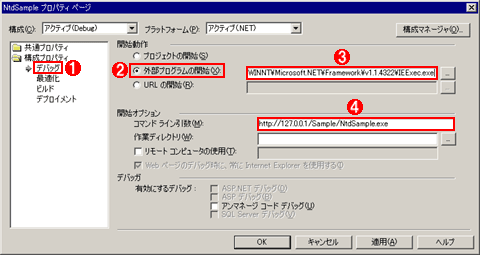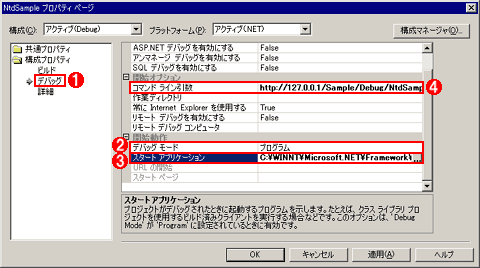|
特集 ノータッチ・デプロイメント一色 政彦2003/08/12 |
|
|
|
|
■セキュリティ・ゾーンの判定
ノータッチ・デプロイメントされるアプリケーションは、イントラネットやインターネットなどさまざまなゾーン環境で利用される。そのような場合、実行されているゾーンをプログラムが判別して、ゾーン環境ごとに機能をカスタマイズすることで、それぞれのゾーン環境における最適なソリューションを実現することが可能だ。ゾーンの判別方法は、次のサンプル・プログラムを参照してほしい。
|
|
| 実行されているセキュリティ・ゾーンを判別するサンプル・プログラム(Visual Basic .NET版) |
|
|
| 実行されているセキュリティ・ゾーンを判別するサンプル・プログラム(C#版) |
ここで取得できるSecurityZoneの値には次のものがある。
| Internet | インターネット・ゾーン |
| Intranet | ローカル・イントラネット・ゾーン |
| MyComputer | ローカル・コンピュータ・ゾーン |
| NoZone | ゾーン指定なし |
| Trusted | 信頼されたサイト・ゾーン |
| Untrusted | 制限付きサイト・ゾーン |
| 取得されるSecurityZoneの値 | |
■インターネット・ゾーンでテストする方法
最後に、ローカル・マシン上にあるプログラムをインターネット・ゾーンでのセキュリティ制限下でテスト/デバッグするテクニックを紹介しておこう。まず、IISの仮想ディレクトリにプログラムを配置して、Web経由でアクセスできるようにする。そして、Visual Studio .NETの統合開発環境のメニューから[プロジェクト]−[プロパティ]を選択して「プロジェクトのプロパティ」を起動し、次のように設定を変更する。
インターネット・ゾーンでプログラムを実行するには、配置したプログラムのURLがIPアドレス(例:http://127.0.0.1/)またはサイトURL(例:http://www.atmarkit.co.jp/)のようにドット(.)を含んでいる必要がある。URLがlocalhost(例:http://localhost/)やコンピュータのマシン名(例:http://mycomputer/)のようにドットを含まない場合はイントラネット・ゾーンになるので注意が必要だ。
なお、Visual Studio .NET 2002でデバッグを行うには、[スタート アプリケーション]で「C:\WINNT\Microsoft.NET\Framework\v1.0.3705\IEExec.exe」を入力し、[コマンド ライン引数]で「http://127.0.0.1/<仮想ディレクトリ名>/<実行ファイル名> 1 3 00」を入力する。Visual Studio .NET 2003および2002で、IEExec.exeに指定するコマンド・ライン引数の仕様は次の通りだ。
| Visual Studio .NET 2003(Microsoft .NET Framework 1.1)の場合 |
|
第1引数:ダウンロード対象アセンブリのURL 例:http://127.0.0.1/foo.exe |
| Visual Studio .NET 2002(Microsoft .NET Framework 1.0)の場合 |
| 第1引数:ダウンロード対象アセンブリのURL 例:http://127.0.0.1/foo.exe |
| 第2引数:エビデンス・モード指定フラグ ・1:ゾーン・エビデンス |
|
第3引数:ゾーン・エビデンス指定フラグ ・0:マイ・コンピュータ ・1:イントラネット ・2:信頼済みサイト ・3:インターネット |
|
第4引数:ドメインID ・00 |
| IEExec.exeのコマンド・ライン引数 |
■ノータッチ・デプロイメントのコンテスト開催!
マイクロソフトは2003年7月9日から2003年9月30日までノータッチ・デプロイメント・コンテストを開催している。募集する部門はユーティリティ部門とゲーム部門だ。
ノータッチ・デプロイメントでは強いセキュリティ制限がなされているため、それを考慮したアプリケーションが要求される。今回のコンテストではその強い制限下で“どこまでできるか”というのが目標となっている。よって評価基準は機能の豊富さよりも、アイデアの意外性の方が重要になるだろう。
応募作品はコンテスト事務局で審査され、Web上で一般公開される。作品の実行には.NET Framework 1.1が必要だ(Windows Updateで入手できる)。部門ごとに優勝1作品と準優勝2作品が決められ、賞品として優勝者にはHDDレコーダー、準優勝者にはXboxおよびXbox Live! スタータキットが用意されている。詳しい内容はコンテストのサイトをご覧いただきたい。また、ノータッチ・デプロイメントに関する質問はGotDotNet Japanの掲示板にコンテスト用のフォーラムがあるのでご利用していただきたい。![]()
| INDEX | ||
| [特集]ノータッチ・デプロイメント | ||
| 1.ノータッチ・デプロイメントとは何か | ||
| 2. .NETアセンブリのコード・アクセス・セキュリティ | ||
| 3.インターネット・ゾーンのセキュリティ・ポリシー | ||
| 4.ノータッチ・デプロイメントのプログラミング(1) | ||
| 5.ノータッチ・デプロイメントのプログラミング(2) | ||
| 6.ノータッチ・デプロイメントのコンテスト開催! | ||
- 第2回 簡潔なコーディングのために (2017/7/26)
ラムダ式で記述できるメンバの増加、throw式、out変数、タプルなど、C# 7には以前よりもコードを簡潔に記述できるような機能が導入されている - 第1回 Visual Studio Codeデバッグの基礎知識 (2017/7/21)
Node.jsプログラムをデバッグしながら、Visual Studio Codeに統合されているデバッグ機能の基本の「キ」をマスターしよう - 第1回 明瞭なコーディングのために (2017/7/19)
C# 7で追加された新機能の中から、「数値リテラル構文の改善」と「ローカル関数」を紹介する。これらは分かりやすいコードを記述するのに使える - Presentation Translator (2017/7/18)
Presentation TranslatorはPowerPoint用のアドイン。プレゼンテーション時の字幕の付加や、多言語での質疑応答、スライドの翻訳を行える
|
|